Hoe u zich afmeldt bij een e-mailaccount in de Mail-app in Windows 11
Als u zich wilt afmelden bij één e-mailaccount wanneer u meerdere e-mailaccounts gebruikt in de Windows 11/10 Mail - app, kunt u dat als volgt doen. Er zijn twee manieren om u af te melden bij een e-mailaccount in de Mail - app als u Gmail-ID gebruikt. Anders(Otherwise) kunt u de eerste methode gebruiken om de klus te klaren.
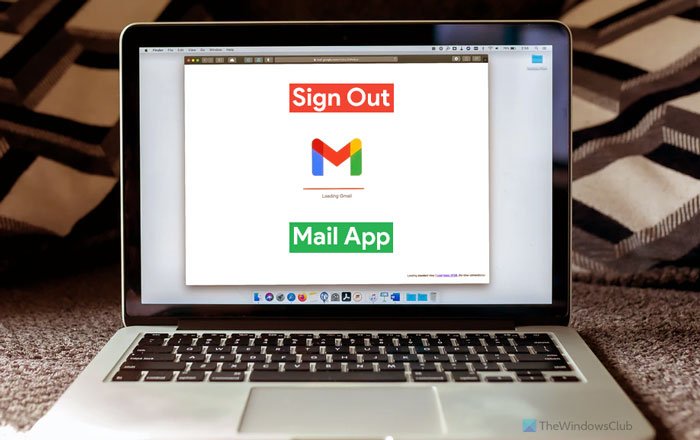
Windows 11/10 Mail -app kan meerdere e-mailaccounts van verschillende providers aan, waaronder Gmail , Outlook , enz. Als u meer dan één e-mailaccount in de Mail - app hebt toegevoegd en er nu een wilt verwijderen, kunt u dat doen. Ter informatie: de Mail -app biedt niet rechtstreeks een optie Afmelden (Sign out ) of Afmelden(Log out) . U moet ofwel uw e-mailaccount verwijderen of toegang krijgen tot het paneel Waar u bent aangemeld in uw (Where you’re signed in)Gmail - account om dit voor elkaar te krijgen.
De eerste methode werkt met elk e-mailaccount, of het nu een Outlook- , Gmail- , IMAP- of POP - account is. Aan de andere kant kun je met de tweede methode uitloggen bij je Gmail- account vanuit de Mail -app.
Account verwijderen(Remove) om uit te loggen bij één e-mailaccount in de Windows 11 Mail - app
Volg deze stappen om uit te loggen bij één e-mailaccount in de Windows 11/10 Mail - app:
- Open de Mail-app op je computer.
- Klik op het tandwielpictogram voor instellingen.
- Selecteer de optie Accounts beheren (Manage accounts ) .
- Klik(Click) op het e-mailaccount waarvan u zich wilt afmelden.
- Klik op de optie Dit account van dit apparaat verwijderen (Remove this account from this device ) .
- Klik op de knop Verwijderen (Delete ) om te bevestigen.
Lees verder voor meer informatie over deze stappen.
Eerst moet je de Mail -app op je computer openen. Als je het op de taakbalk(Taskbar) hebt staan , klik je op het pictogram. Zoek er anders naar in het zoekvak van de taakbalk . (Taskbar)Klik daarna op het tandwielpictogram voor instellingen dat linksonder zichtbaar is.
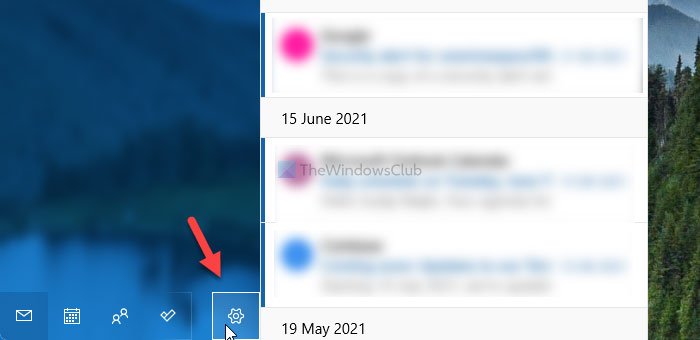
Het opent een paneel aan de rechterkant. Selecteer de optie Accounts beheren (Manage accounts ) en klik op de e-mail-ID waarvan u zich wilt afmelden.
Klik vervolgens op de optie Dit account van dit apparaat verwijderen (Remove this account from this device ) in het pop- upvenster.
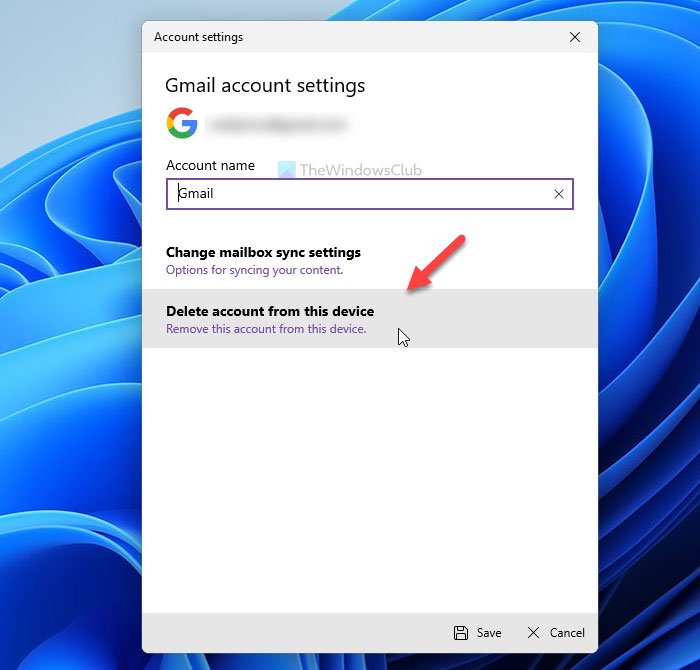
Daarna moet u de wijziging bevestigen door op de knop Verwijderen (Delete ) te klikken.
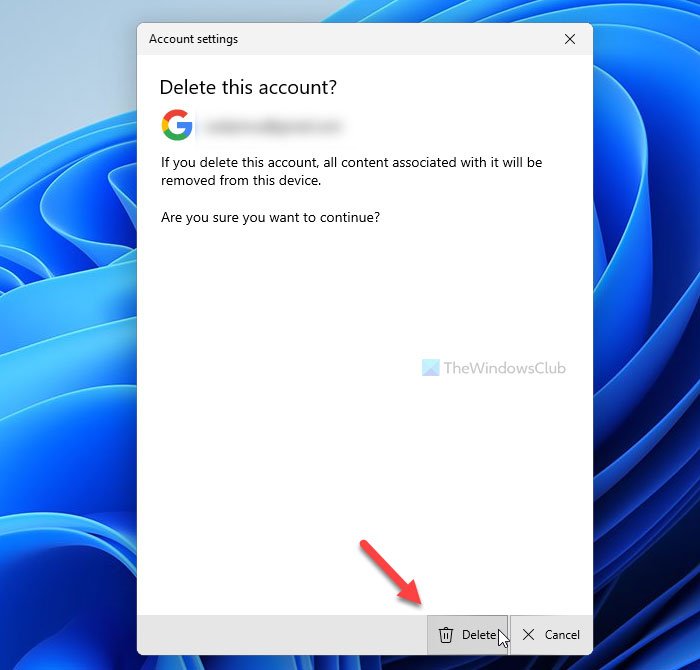
Nu kunt u uw e-mailaccount niet vinden in de Mail - app. Als u het terug wilt krijgen, moet u het opnieuw toevoegen door de inloggegevens in te voeren.
Als je meer wilt weten over het deleting an email account from the Mail app on Windows 11/10 , kun je deze gedetailleerde handleiding lezen.
Uitloggen bij Gmail- account in de Windows 11 Mail -app
Volg deze stappen om uit te loggen bij het Gmail- account in de Windows 11/10 Mail - app:
- Open myaccount.google.com in de browser.
- Meld u aan bij uw Gmail-account.
- Ga naar het tabblad Beveiliging .(Security )
- Klik op de optie Apparaten beheren (Manage devices ) in het gedeelte Uw apparaten (Your devices ) .
- Klik(Click) op het apparaat waarop u uw Gmail - account gebruikt.
- Klik tweemaal op de optie Afmelden om te bevestigen.(Sign out )
Laten we deze stappen in detail bekijken.
Eerst moet u myaccount.google.com in de browser openen en uw inloggegevens invoeren om u aan te melden bij het Gmail - account. Schakel daarna over naar het tabblad Beveiliging (Security ) aan de linkerkant en ontdek de optie Apparaten beheren (Manage devices ) in het gedeelte Uw apparaten (Your devices ) .

Dit paneel toont alle apparaten waarop u zich hebt aangemeld. Vanaf hier moet u op de Windows- computer klikken waarvan u uw (Windows)Gmail- account wilt verwijderen .
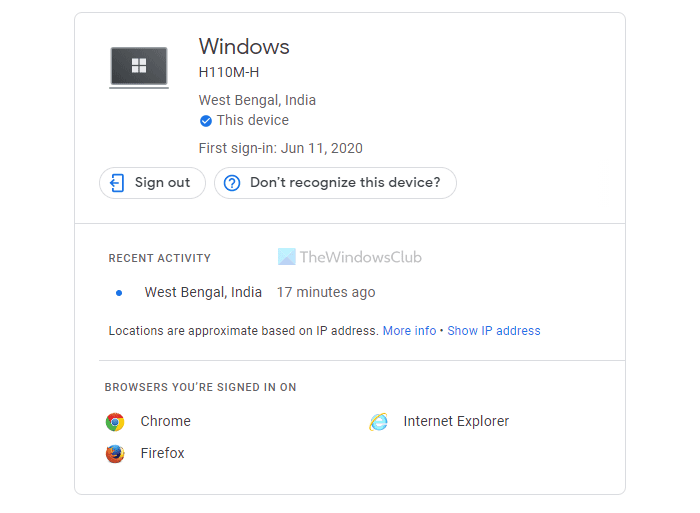
Klik vervolgens op de optie Afmelden om uit (Sign out ) te loggen bij het account.
Hoe meld je je af bij de Mail -app op Windows 10 ?
Als u een Outlook - account gebruikt, moet u uw account verwijderen uit de Mail -app om u af te melden bij deze client op Windows 10/11 . Gmail - gebruikers kunnen het paneel Beveiliging (Security ) echter gebruiken om hun e-mailaccounts op een bepaald apparaat uit te loggen.
Hoe log ik uit van mijn e-mail op mijn laptop?
U moet uw e-mailaccount verwijderen om uit te loggen bij uw e-mail op uw laptop. Of het nu een laptop of desktop is, u kunt dezelfde methoden volgen zolang Windows 11/10 draait .
Dat is alles! Ik hoop(Hope) dat deze gidsen hebben geholpen.
Lezen: (Read: )Uitloggen bij één Google-account bij gebruik van meerdere accounts.(How to sign out of one Google account when using multiple accounts.)
Related posts
Contextmenu-editors: contextmenu-items toevoegen, verwijderen in Windows 11
Een app vastzetten op de taakbalk in Windows 11
De grootte van de taakbalk wijzigen op Windows 11
Schakel Wi-Fi en Ethernet-adapter in of uit op Windows 11
Hoe Windows Tools te openen in Windows 11
Een video maken van foto's in Windows 11
Hoe installeer ik Windows 11 met Hyper-V in Windows
Badges op taakbalkpictogrammen verbergen in Windows 11
Checkit Tool zal u vertellen waarom uw pc geen ondersteuning biedt voor Windows 11
Hoe installeer ik Windows 11 op een niet-ondersteunde pc zonder TPM
Hoe u Windows 11 kunt versnellen en Start, Run, Shutdown sneller kunt laten werken
TPM Diagnostics Tool inschakelen en gebruiken in Windows 11
Geschiedenis-items verwijderen uit Verbinding met extern bureaublad in Windows 11
Verschillende achtergronden instellen op verschillende desktops op Windows 11
Hoe u kunt voorkomen dat Windows 11 op uw computer wordt geïnstalleerd
Plannen voor implementatie van Windows 11? Deze gids helpt je op weg
Hoe het penmenu-taakbalkpictogram op Windows 11 te tonen
Pictogrammen weergeven of verbergen in het overloopgebied van de taakbalkhoek op Windows 11
Dynamic Refresh Rate (DRR) in- of uitschakelen in Windows 11
Een geplande taak verwijderen of maken met PowerShell in Windows 11
